Vous avez probablement entendu parler d'Adobe Creative Cloud ou vous l'avez utilisé, et cela peut vous être très utile dans votre vie. Mais il y a toujours des raisons pour lesquelles vous souhaitez désinstaller Adobe Creative Cloud sur Mac.
Cependant, il semble très facile de le désinstaller, pour le désinstaller complètement et supprimer toutes les applications Adobe Creative Cloud, vous pourriez rencontrer quelques problèmes. Cet article va donc vous expliquer le processus de suppression complète d'Adobe Creative Cloud à la fois sur Windows et sur Mac/MacBook.
Que vous pensiez que la désinstallation d'Adobe Creative Cloud est facile ou non, ce post vous sera utile. Partagez ces méthodes avec plus de personnes pour aider ceux qui rencontrent le même problème que vous.
Qu'est-ce que Adobe Creative Cloud?
Adobe Creative Cloud (CC) est un ensemble d'applications et de services proposés par Adobe Inc. qui donne aux abonnés accès à une collection de logiciels utilisés pour le design graphique, le montage vidéo, le développement web et la photographie, ainsi qu'un ensemble d'applications mobiles et également certains services cloud facultatifs.
Il existe de nombreuses applications ou extensions similaires que vous pouvez trouver dans Adobe Creative Cloud, telles que Photoshop, Acrobat, Illustrator, InDesign, Flush, et ainsi de suite. Vous pouvez apprendre à désinstaller un logiciel spécifique, comme désinstaller Photoshop sur Mac.
Ces applications sont fournies via le cloud. Les clients ne possèdent pas entièrement ces applications mais les louent via un logiciel en tant que service. Lorsque la location est arrêtée, ils ne peuvent plus utiliser ces applications.
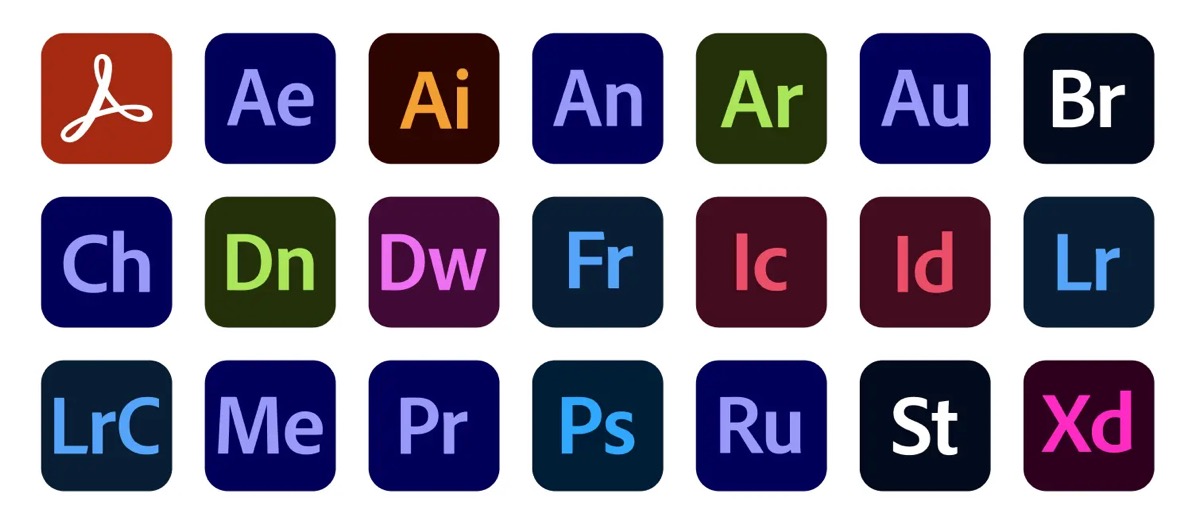

Comment désinstaller Adobe Creative Cloud sur Mac/Windows?
Lorsque vous désinstallez Adobe Creative Cloud sur Windows ou Mac/MacBook, vous pouvez rencontrer des questions ou ne pas savoir comment le désinstaller sur votre PC ou Mac/MacBook. Ne vous inquiétez pas. Continuez à lire pour le résoudre.
Voici quelques façons de désinstaller Adobe Creative Cloud sur Windows ou Mac/MacBook et vous pouvez les suivre pour le faire fonctionner.
La meilleure façon de désinstaller Adobe Creative Cloud sur Mac
Si vous souhaitez désinstaller Adobe Creative Cloud, toutes les applications liées à Adobe et les restes en un seul coup, l'utilisation d'un désinstalleur tiers est la solution. Je vous recommande de l'utiliser pour vous aider à désinstaller Adobe Creative Cloud rapidement et complètement.
Avec l'excellent petit outil CleanMyApp, vous pouvez mieux contrôler vos applications indésirables et les fichiers connexes. Avec la confiance de l'Apple App Store, vous pouvez télécharger gratuitement cet outil pour désinstaller Adobe Creative Cloud complètement et rapidement.
(Les applications et les restes seront supprimés ensemble.)
Si vous trouvez ce tutoriel utile, partagez-le avec plus de personnes pour apprendre comment désinstaller complètement Adobe Creative Cloud.
Désinstaller Adobe Creative Cloud sur PC avec Creative Cloud Desktop
Avant de commencer à désinstaller Adobe Creative Cloud sur Windows, ce que vous devez faire en premier lieu est de télécharger Creative Cloud Desktop d'Adobe, puis suivez les méthodes ci-dessous pour le désinstaller.
Cliquez sur l'onglet Apps et sur Installed Apps, puis faites défiler jusqu'à l'application installée et cliquez sur la petite flèche vers le bas à côté de Ouvrir ou Mettre à jour, et cliquez sur Gérer > Désinstaller. Et si vous ne souhaitez plus utiliser Adobe Creative Cloud à l'avenir, cliquez sur "Oui, supprimer les préférences de l'application" lorsque vous êtes invité.
Vous pouvez cliquer sur Ajouter/Supprimer des programmes (également appelé Programmes sur Windows 10) dans le Panneau de configuration et désinstaller Adobe Creative Cloud. Vous recevrez une invite comme ceci : "Êtes-vous sûr de vouloir désinstaller l'application Adobe Creative Cloud ? Vous pouvez réparer toute installation pour résoudre les problèmes." Ensuite, cliquez sur Désinstaller.
S'il y a d'autres composants ou restes encore présents, débarrassez-vous en suivant les mêmes instructions.
Désinstaller Adobe Creative Cloud sur PC avec l'installateur Adobe Creative Cloud
Vous pouvez rencontrer un tel problème à cause de tous les logiciels indésirables qu'Adobe installe sur la plupart des PC, le processus de désinstallation de cette application peut rencontrer un tel problème que vous ne pouvez pas la désinstaller. Vous devez donc télécharger et exécuter l'installateur Adobe Creative Cloud.
Désinstaller Adobe Creative Cloud sur Mac avec le désinstalleur intégré
Comme pour la désinstallation d'Adobe Creative Cloud sur Windows, vous devez d'abord quitter toutes les applications d'Adobe Creative Cloud sur Mac/MacBook, puis les désinstaller.
Maintenant, vous pouvez utiliser les moyens suivants pour désinstaller Adobe Creative Cloud sur Mac/MacBook.
Si Adobe Creative Cloud ne peut pas être désinstallé sur Mac/MacBook, utilisez Adobe Creative Cloud Uninstaller pour forcer la désinstallation des applications. Rendez-vous sur le site officiel d'Adobe et téléchargez le fichier zip du Creative Cloud Uninstaller. Puis répétez la même opération mentionnée ci-dessus.
En savoir plus :
[Résolu] Comment désinstaller des programmes sur Mac/MacBook ?
Comment désinstaller Adobe Acrobat sur Mac ?
Problème résolu ? Partagez les méthodes avec vos amis !
Si l'application d'Adobe Creative Cloud est en cours d'exécution, vous ne pouvez pas les désinstaller. Forcez la fermeture des applications et essayez de désinstaller à nouveau Adobe Creative Cloud. Ou vous pouvez utiliser le désinstalleur Adobe Creative Cloud.
Suivez les méthodes mentionnées dans l'article qui peuvent vous aider à le désinstaller complètement.